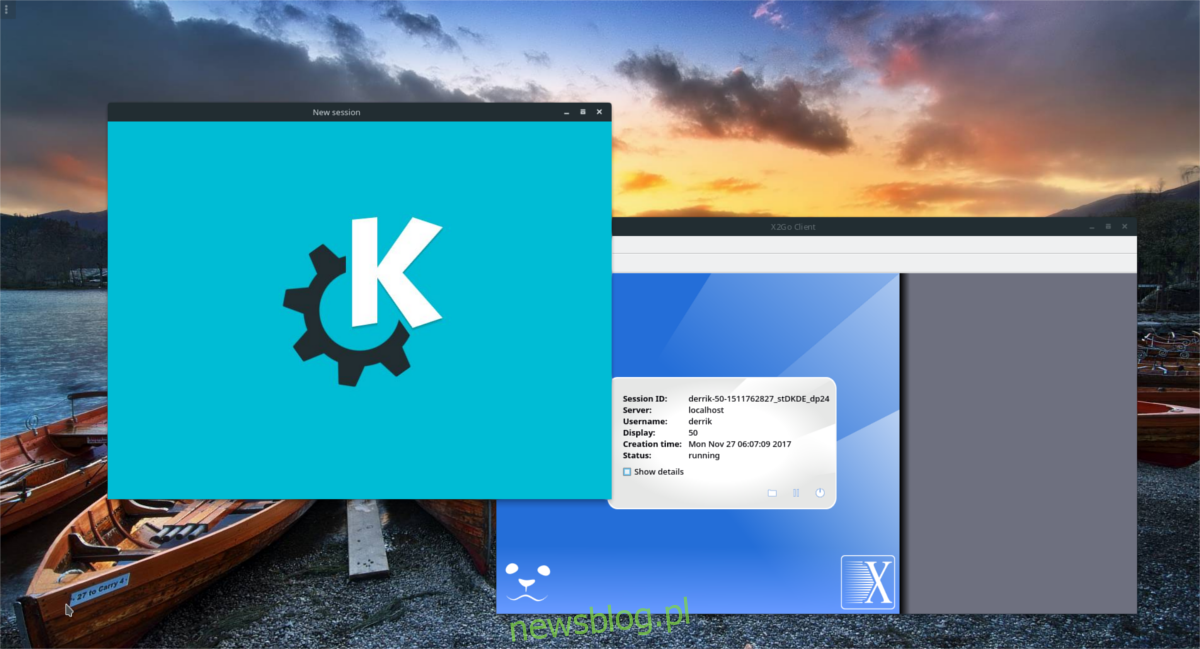Szukasz łatwego sposobu na zdalny dostęp do pulpitu Linux? Rozważ zainstalowanie X2Go. Jest znacznie bardziej przyjazny dla użytkownika niż coś takiego jak VNC i nie wymaga przeglądarki internetowej, takiej jak zdalny pulpit Chrome. Najlepsze jest to, że koncentruje się głównie na Linuksie, więc nie musisz się martwić utratą wsparcia na rzecz innych systemów operacyjnych. Oto, jak możesz skonfigurować X2Go w systemie Linux i uruchomić go.
OSTRZEŻENIE SPOILERA: Przewiń w dół i obejrzyj samouczek wideo na końcu tego artykułu.
Spis treści:
Konfiguracja serwera
Konfiguracja hosta X2Go przebiega inaczej w każdej dystrybucji Linuksa. Z tego powodu dokładnie opisaliśmy, jak uruchomić oprogramowanie serwera dla najpopularniejszych dystrybucji Linuksa. Jeśli chcesz, aby oprogramowanie serwera X2Go działało na twojej wersji Linuksa, ale nie zostało to omówione poniżej, dobrym pomysłem jest sprawdzenie menedżera pakietów systemu operacyjnego lub witryny internetowej X2Go w celu pobrania archiwum źródłowego.
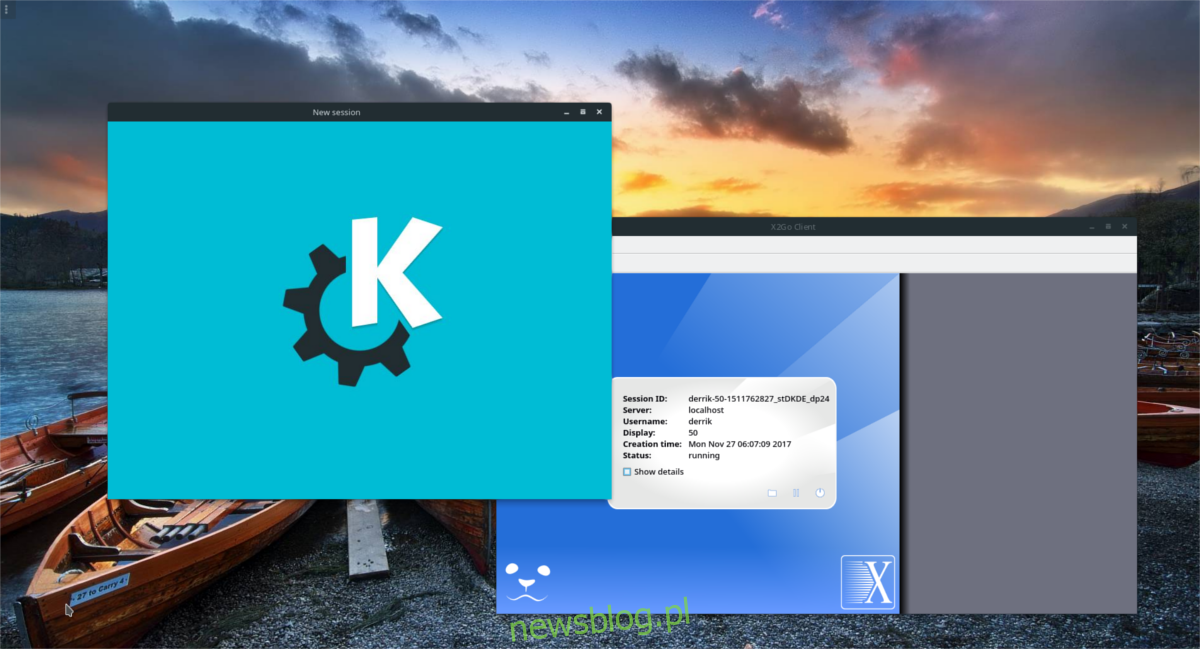
Korzystanie z X2Go wymaga użycia SSH. Przed wykonaniem tego przewodnika skonfiguruj SSH wraz z przekazywaniem X11.
Ubuntu
X2Go składa się z dwóch części. W Ubuntu obecny jest tylko klient. To irytujące, jeśli chcesz zorganizować sesję X2Go. Aby to naprawić, członkowie społeczności podjęli się stworzenia PPA, który użytkownicy mogą dodać, aby szybko dodać komponent serwera. PPA nie jest specyficzne dla komputerowych wersji Ubuntu. Jeśli chcesz skonfigurować hosty X2Go na serwerze Ubuntu, będzie działać dobrze. Ponadto PPA będzie działać na wszystkich pochodnych Ubuntu (np. Elementary i Mint itp.).
Otwórz terminal i dodaj X2GO PPA:
sudo apt-add-repository ppa:x2go/stable
Następnie zaktualizuj źródła oprogramowania Ubuntu za pomocą apt update.
sudo apt update
Gdy źródła oprogramowania dla Ubuntu są aktualne, zainstaluj oprogramowanie.
sudo apt-get install x2goserver x2goserver-xsession
Te dwa pakiety powinny być wszystkim, czego potrzebujesz. To powiedziawszy, jeśli używasz Lubuntu lub Ubuntu Mate, istnieje kilka dodatkowych pakietów do zainstalowania. Są to powiązania specyficzne dla komputerów stacjonarnych.
Ubuntu Mate:
sudo apt-get install x2gomatebindings
Lubuntu:
sudo apt-get install x2golxdebinding
Zainstalowanie tych pakietów w Ubuntu spowoduje automatyczne skonfigurowanie sesji serwera X2Go. Wszystko odbywa się w trakcie instalacji i nie trzeba niczego zmieniać.
Debian
Chociaż Debian ma tę samą bazę pakietów co Ubuntu, nie ma łatwego sposobu na uruchomienie repozytoriów oprogramowania X2Go. Zamiast tego musisz ręcznie dostosować niektóre rzeczy. Zacznij od dodania klucza repo. Jest to ważne, ponieważ Debian nie zainstaluje oprogramowania, które nie jest zaufane.
sudo apt-key adv --recv-keys --keyserver keys.gnupg.net E1F958385BFE2B6E
Po dodaniu klucza czas dodać rzeczywiste repozytorium oprogramowania.
Uwaga: Nie używasz Debiana 9.2 Stable? Zmień wersję „stabilną” na dowolną wersję Debiana, której używasz.
echo 'deb https://packages.x2go.org/debian stable main' | sudo tee /etc/apt/sources.list.d/x2go.list
Po dodaniu źródła oprogramowania zaktualizuj Debiana, aby odzwierciedlić zmiany.
sudo apt-get update
Na koniec zainstaluj narzędzia serwera X2Go, aby wszystko działało.
sudo apt-get install x2goserver x2goserver-xsession
Arch Linux
Arch Linux obsługuje oprogramowanie serwera X2Go za pośrednictwem repozytorium społeczności. Aby go zainstalować, użyj menedżera pakietów Arch.
sudo pacman -S x2goserver
Po zainstalowaniu oprogramowania utwórz nową bazę danych dla X2Go:
sudo x2godbadmin --createdb
Na koniec włącz oprogramowanie serwera w systemd (i też je uruchom).
sudo systemctl enable x2goserver.service sudo systemctl start x2goserver.service
Fedora
X2Go jest dobrze obsługiwane w Fedorze. Zainstaluj go jak każdy inny pakiet, używając polecenia dnf install.
sudo dnf install x2goserver x2goserver-xsession
Następnie utwórz bazę danych, której będzie używać X2Go (jeśli Fedora nie zrobi tego za Ciebie).
sudo x2godbadmin --createdb
Na koniec włącz usługę za pomocą systemd.
sudo systemctl enable x2goserver.service sudo systemctl start x2goserver.service
OpenSUSE
Oprogramowanie serwera X2Go jest dostępne do instalacji za pośrednictwem własnych repozytoriów oprogramowania dewelopera. Oto jak to dodać:
sudo zypper ar https://packages.x2go.org/opensuse/SUSE-VERSION/extras x2go-extras
i
zypper ar https://packages.x2go.org/opensuse/SUSE-VERSION/main x2go-release
Po dodaniu repozytoriów oprogramowania zainstaluj pakiety w swoim systemie:
sudo zypper in x2goserver x2goserver-xsession
Utwórz bazę danych dla X2Go. Pakiety SUSE mogą (ale nie muszą) zadbać o to. Jeśli X2Go nie działa, jest to znak, aby zrobić to sam, używając terminala.
sudo x2godbadmin –createdb
Po zainstalowaniu wszystkiego włącz X2Go w systemie startowym systemd.
sudo systemctl enable x2goserver.service sudo systemctl start x2goserver.service
Zainstaluj klienta X2Go
Teraz, gdy serwer jest skonfigurowany, nadszedł czas na zdalne wejście. Klient X2Go jest szeroko stosowany w Linuksie, ale można go również używać na Windows, Androidi inne platformy. W każdym razie, aby połączyć się z gościem Linuksa, musisz najpierw zainstalować klienta dla swojego ulubionego systemu operacyjnego. Na szczęście konfiguracja klienta X2Go jest mniej skomplikowana niż serwerowy aspekt oprogramowania. Jeśli Twoja dystrybucja Linuksa nie jest wymieniona poniżej, sprawdź w witrynie internetowej najnowszą wersję źródłową klient.
Ubuntu
sudo apt install x2goclient
Debian
sudo apt-get install x2goclient
Arch Linux
sudo pacman -S x2goclient
Fedora
sudo dnf install x2goclient
OpenSUSE
Pobierz najnowszą wersję klienta X2Go z OBS. Aby zainstalować, wybierz swoją wersję OpenSUSE, a następnie kliknij przycisk „Instalacja jednym kliknięciem”.
Złączony
Aby się połączyć, wprowadź nazwę zdalnego serwera / komputera z systemem Linux, na którym znajduje się sesja X2Go. Powinien to być ten sam host lub adres IP, którego używasz do logowania się do SSH. Następnie wykonaj poniższe czynności.
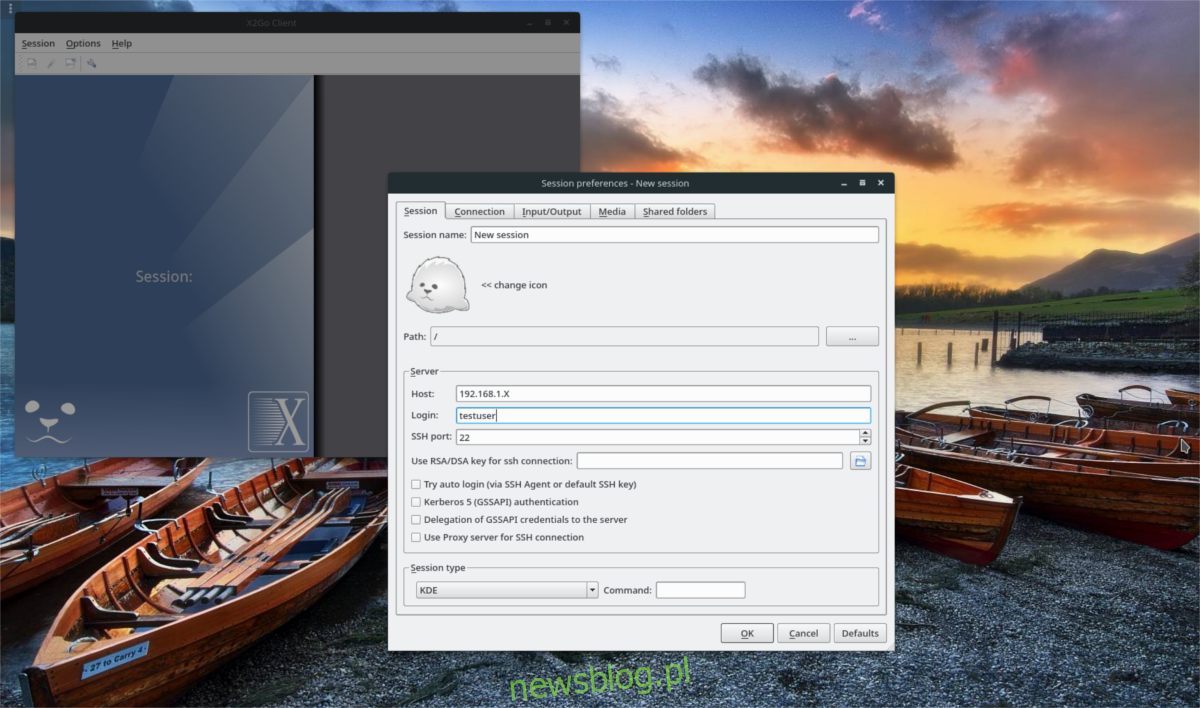
Na przykład: aby zalogować się do swojego pulpitu, wpisałem „arch-linux-desktop” lub internetowy adres IP, jeśli robię to poza moją siecią lokalną.
W następnym polu wpisz nazwę użytkownika, której używasz do logowania się przez SSH w polu „login”.
W przypadku „portu” najlepszym pomysłem jest pozostawienie go w spokoju. Dzieje się tak, ponieważ większość ludzi nie zmienia domyślnego portu SSH z 22. Jeśli jednak zmieniłeś go w OpenSSH, dodaj to w miejsce „22”.
Na koniec wybierz środowisko pulpitu z menu rozwijanego. Jeśli nie widzisz żadnego w swoim kliencie, musisz go zainstalować.
Uwaga: wypróbuj LXDE, MATE lub XFCE dla X2Go, ponieważ są bardzo lekkie.
Gdy wszystko jest ustawione, kliknij „OK”, aby połączyć się z serwerem X2Go!